トーン濃度のバーは動くのですが、プレビュー表示にしても線画しか表示されません。
その状態で作成しても、やはり線画だけでした。
バージョン1.6.3
・3D素材をキャンバスに配置した状態のスクリーンショット
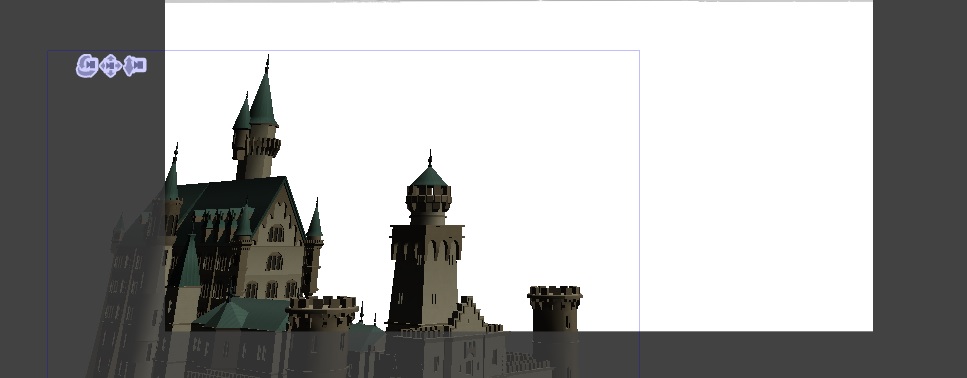
・3D素材のLT変換設定ウィンドウと、プレビューしているキャンバスの状態を確認できるスクリーンショット
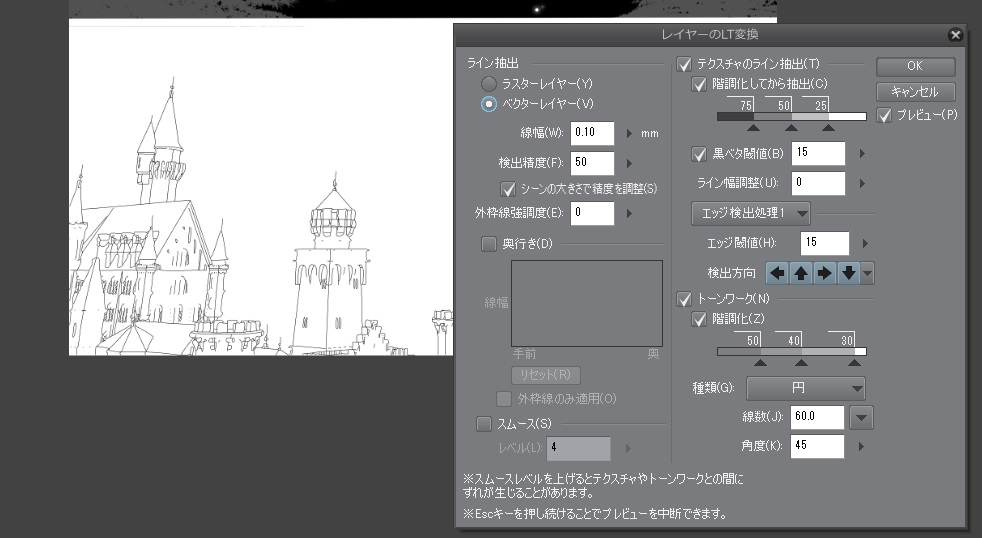
・LT変換実行後のキャンバスの状態と、レイヤーの階層を確認することが出来る
スクリーンショット
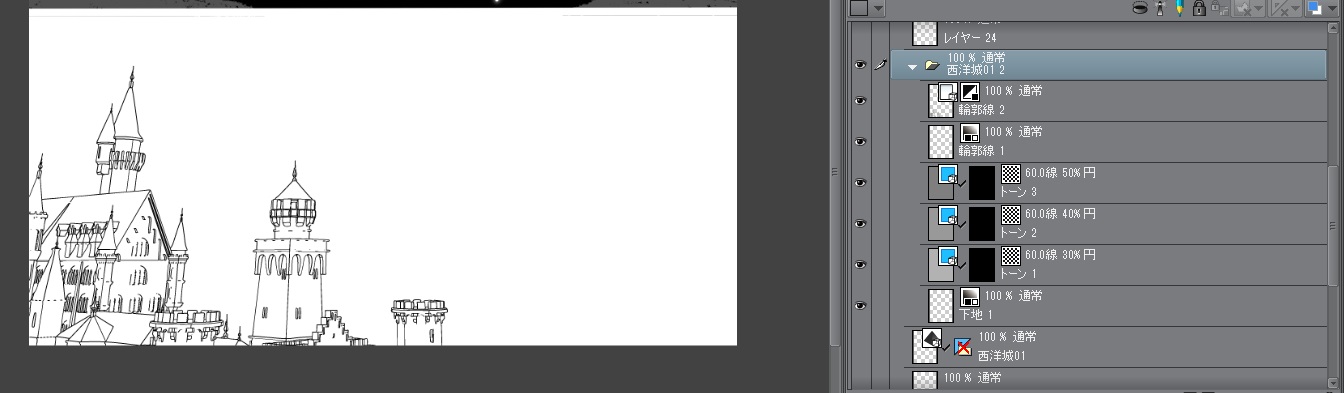
CLIP STUDIO PAINTのみんなに聞いてみよう
|
3D
LT変換でトーンが表示されません |
|
|
3D素材をLT変換してもトーンが表示されません。 出来上がったレイヤーフォルダ内にはトーンレイヤーが作成されているのですが、キャンパス上に表示されているのは線画のみです。 トーンワーク、諧調化にもチェックをいれていますし、色々試してみたのですが解決しないので質問させていただきます。 ------------------------------------------------------------ ■バージョン: ※Windowsは、[ヘルプ]メニュー → [バージョン情報]で確認できます。 ※MacOSXは、[CLIP STUDIO PAINT]メニュー → [バージョン情報]で確認できます。 ■グレード DEBUT( ) comico( ) PRO( ) EX( ○ ) ■OS Windows XP( ) Windows Vista( ) Windows 7 ( ○ ) Windows 8( ) Windows 8.1( ) Windows 10( ) MacOS X 10.5( ) MacOS X 10.6( ) MacOS X 10.7( ) MacOS X 10.8( ) MacOS X 10.9( ) MacOS X 10.10( ) MacOS X 10.11( ) mac OS 10.12( ) その他( ) ------------------------------------------------------------ |
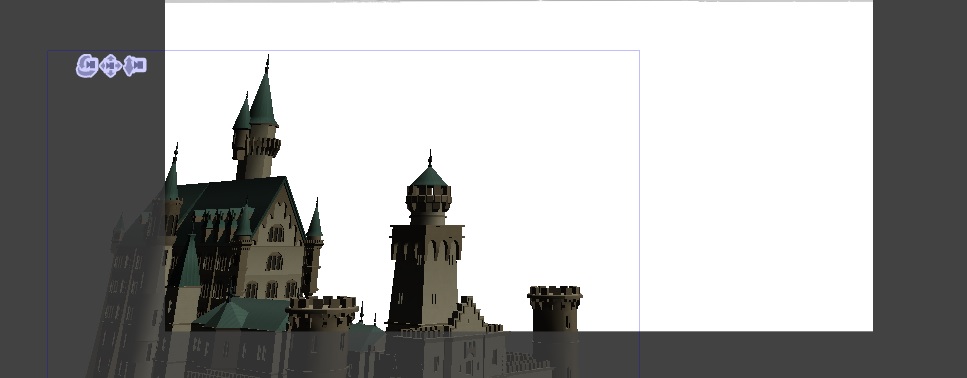
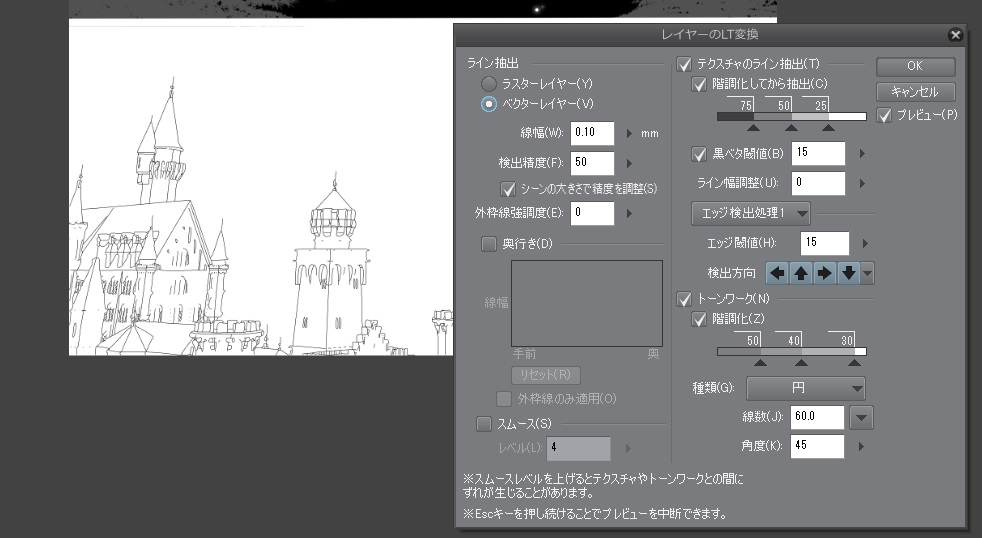
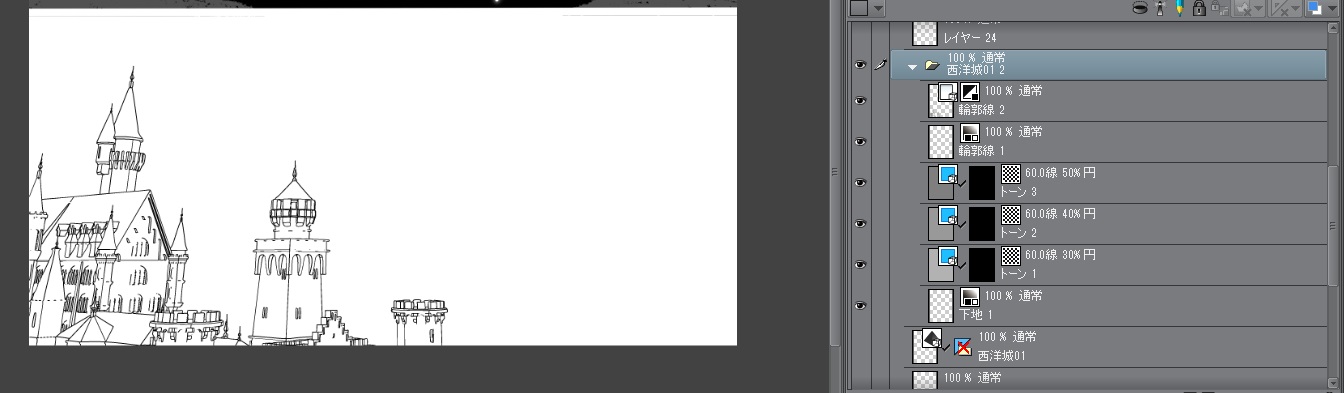
以下の手順でご操作頂き、事象に改善がございますかご確認ください。
1、3D素材のレイヤーのLT変換設定画面を表示し、
右上のプレビューにチェックを入れてください。
どのようにトーンが作成されるかプレビュー確認することが可能になります。
2、右下のトーンの濃度を調整するバーをご操作頂き、プレビュー上で
トーンの濃度を変更することが出来ることをご確認ください。
3、[OK]ボタンをクリックし、LT変換を実行します。
線画と共にトーンレイヤーが作成されているかご確認ください。
上記手順でご希望の動作とならない場合は、以下の項目をお知らせください。
・CLIP STUDIO PAINTのバージョン
・3D素材をキャンバスに配置していただいた状態のスクリーンショットをご掲載ください。
・3D素材のLT変換設定ウィンドウと、プレビューしているキャンバスの状態を確認できる
スクリーンショットをご掲載ください。
・LT変換実行後のキャンバスの状態と、レイヤーの階層を確認することが出来る
スクリーンショットをご掲載ください。
■スクリーンショットの取得手順
1.キーボードの[PrintScreen]または[Prt Sc]とキートップに表示されて
いるキーを押します。
2.Windowsのスタート画面から[ペイント]を選択します。
※一覧に表示されない場合は、スタート画面を表示し、左下の
下向き矢印をクリックします。
3.[ペイント]というアプリケーションが起動します。
4.左上の[貼り付け]ボタンをクリックします。
5.[PrintScreen]キーを押したときの画面のイメージが貼り付けられます。
6.[ファイル]メニューから[上書き保存]を選択し、デスクトップなど適当な
場所にファイルを保存します。ファイル形式はJPEGなどを選択してください。
お手数ですが、よろしくお願いいたします。